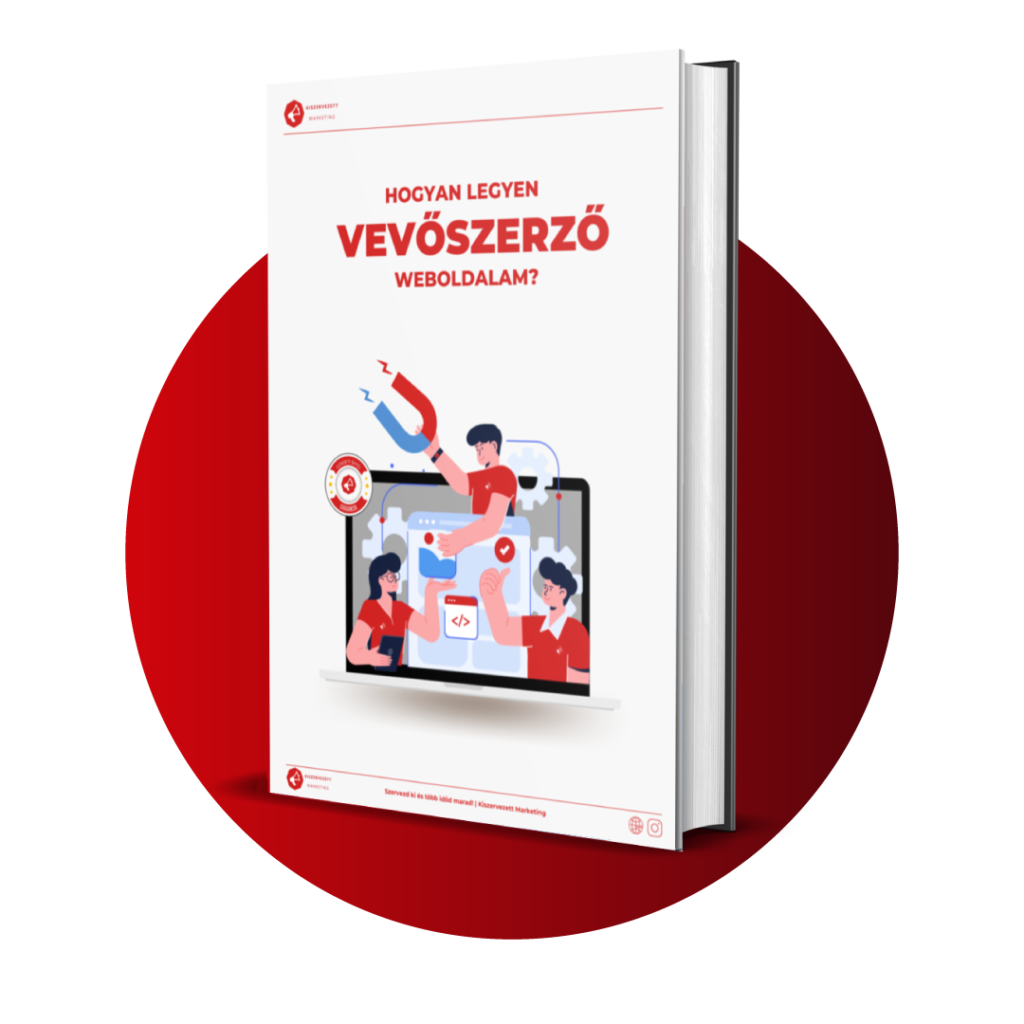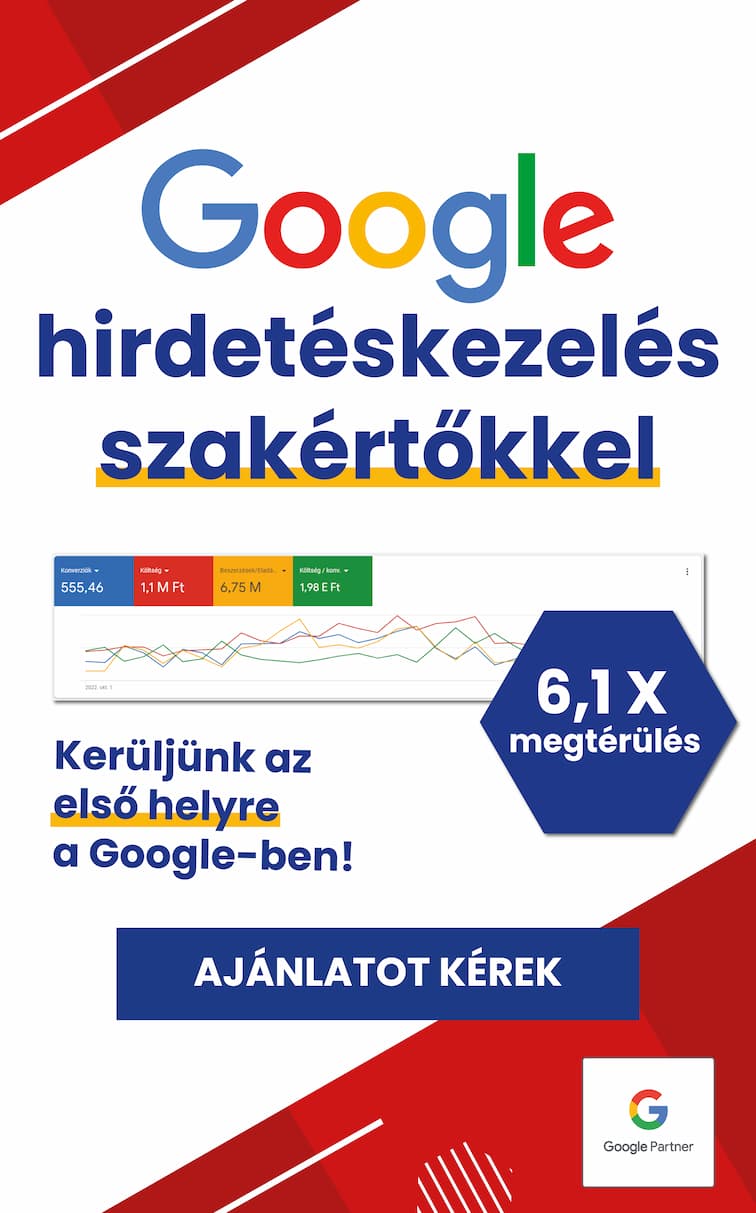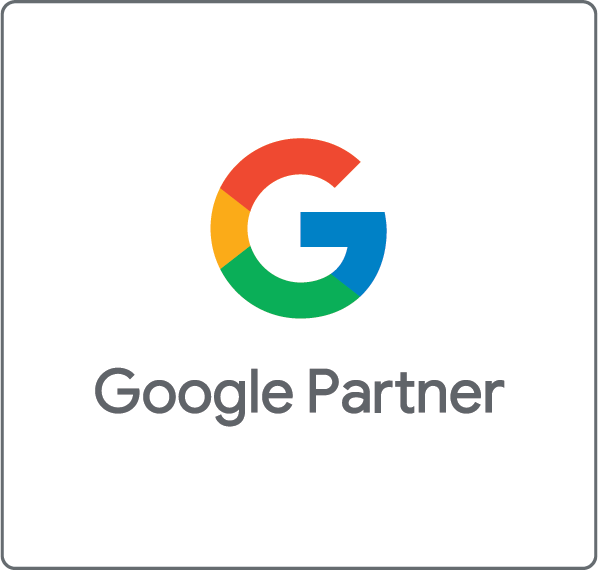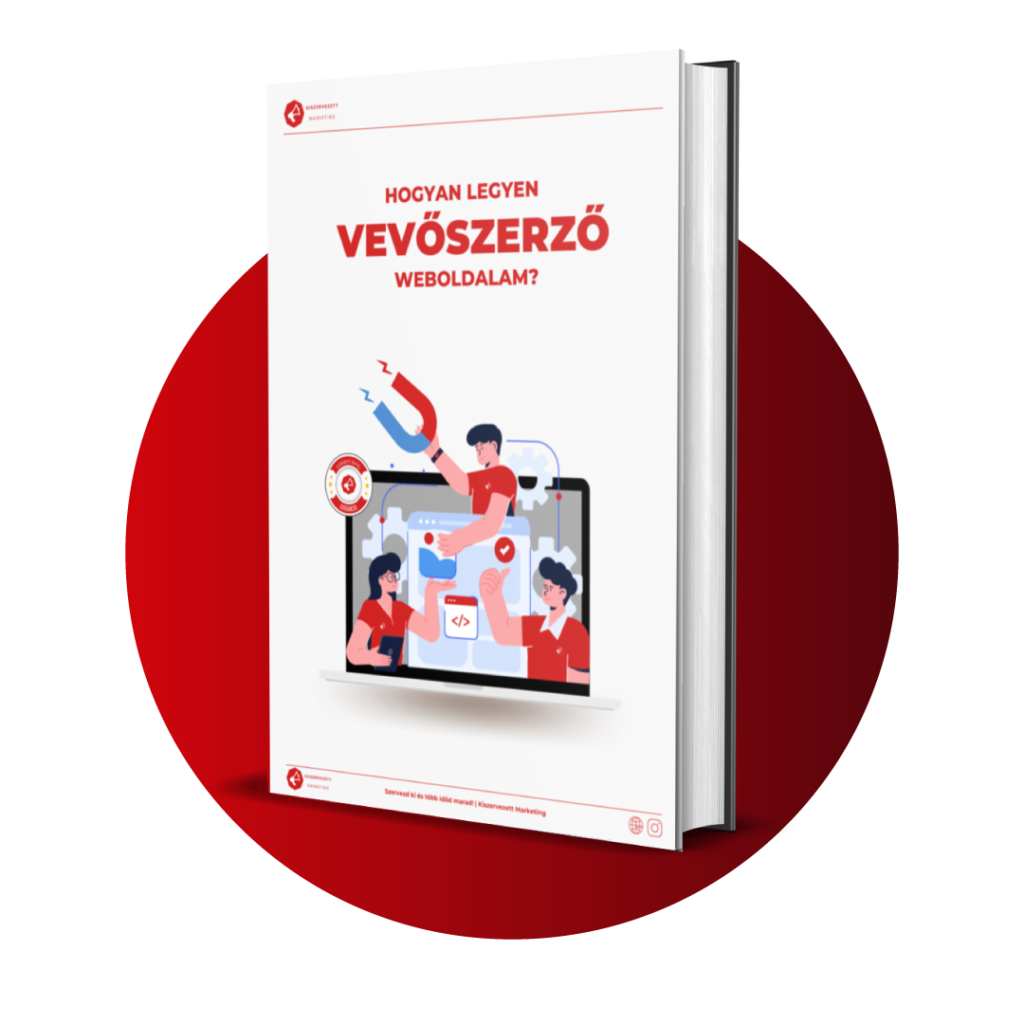Tartalomjegyzék
ToggleTedd feltörhetetlenné a Google-fiókod kétlépcsős azonosítással
Az elmúlt időszakban az egyik ügyfelem keresett, hogy a frissen bevezetett Google Workspace email rendszerébe Brazíliából akartak belépni. Mivel ő egyedül dolgozik a vállalkozásában és éppen Magyarországon tartózkodott, persze egyből tudtuk, hogy egy idegen akart beférkőzni a rendszerbe, melyet szerencsére a biztonsági beállítások azonnal blokkoltak. Megkérdezte, hogy cseréljen-e jelszót, amire egyből azt válaszoltam, hogy mindenképpen. Az a biztos, ha egy teljesen új és erős jelszóval védi a Google-fiókját a feltörés ellen. Valamint ott a kétlépcsős azonosítás is.
A Google-fiók védelme
Sajnos ez nem egyedi eset, amikor egy teljesen idegen ember akar belépni az email fiókunkba azért, hogy ellopja a benne lévő adatokat. Ez is egyfajta kibertámadás, aminek az a célja, hogy a hacker megkaparintsa az email fiókunkat, amit utána spam és rosszindulatú emailek küldésére tud használni.
Ez ellen természetesen lehet és kell védekezeni, azokkal az eszközökkel, amiket az általunk használt email rendszer felajánl.
Mivel minden harmadik email fiók gmailes rendszert használ, és így a Google alá tartozik, érdemesnek tartottam megnézni, hogy mégis milyen módon tudjuk megakadályozni, hogy feltörjék az Gmail-fiókunkat.
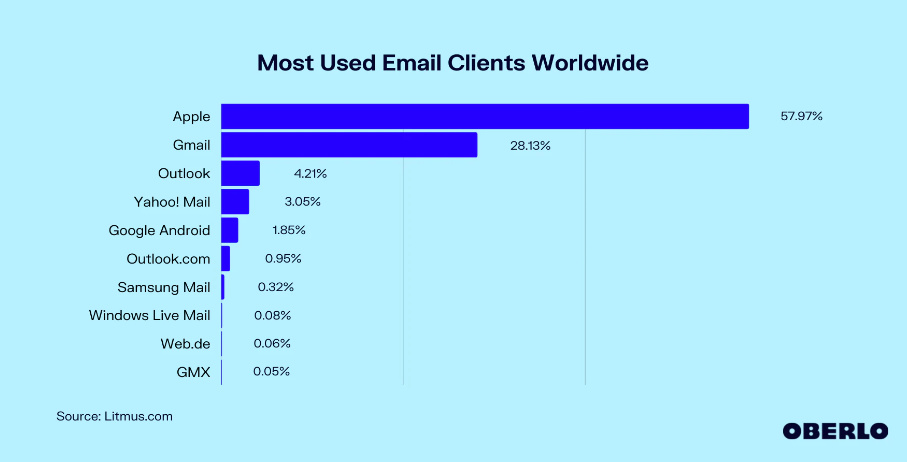
Google Workspace szakértőként ebben a cikkben azt fogom megmutatni, hogy milyen eszközökkel tudjuk megvédeni kifejezetten a Google-fiókunkat (benne a Gmaillel) a feltöréssel szemben, és ezt pontosan hol és hogyan tudjuk beállítani.
Nagyon fontos megjegyezni, hogy teljesen mindegy, hogy ingyenesen használod a Google szolgáltatásait vagy pedig a fizetős Google Workspace rendszeren keresztül, amiket bemutatok, azok mindkét verzióra érvényesek. Ha nem ismered a Google Workspace-t, akkor ebből a cikkből megtudhatod, hogy egy vállalkozásnak miért éri meg ezt használni és nem az ingyenes változatot.
Az első lépés a Gmail feltörése ellen: egy erős jelszó
De mit is jelent az, hogy erős jelszó? Amikor jelszót kreálunk, akkor több paraméterrel is tudunk játszani, amelyek megfelelő kombinációjával egy nehezen feltörhető karakterlánc jön létre.
Ahhoz, hogy egy jelszót erősnek titulálhassunk, a következőknek kell megfelelnie:
- Legyen hosszú: egy jelszó minél hosszabb, annál erősebb, így kifejezetten javasolt a legalább 12 karakteres hosszúságot elérni, de ennél inkább csak feljebb menjünk.
- Tartalmazzon kis és nagybetűket is felváltva: így egy egyszerű szónak is kismillió változata keletkezik, ami tovább erősíti a jelszavunkat.
- Tartalmazzon számot: nagyon fontos, hogy ne csak betűket, hanem számokat is tartalmazzon a jelszavunk, legalább egyet.
- Tartalmazzon speciális karaktereket: az olyan speciális karakterek, mint a ‘@’ vagy a ‘$’ nagymértékben erősítik a jelszavunkat. Arra vigyázzunk, hogy a speciális karakterekkel és a számokkal ne egyértelmű betűket helyettesítsünk. Itt például arra gondolok, ha az ‘E’ betűt egy ‘3’-sal vagy az ‘a’ betűt egy ‘@’-al szeretnénk helyettesíteni, akkor azt inkább kerüljük.
- Legyen egyedi és ne tartalmazzon nevet, címet vagy hasonlót: ha a jelszavunk tartalmazza a saját nevünket vagy a szeretteink nevét, akkor egy kis internetes kutakodás után (Facebook profil, ismerősök stb.) egyből ki lehet találni, ami nem szerencsés, ezért legyen teljesen egyedi és random.
Ha nagyon biztosra akarunk menni, akkor használjunk egy jelszó generátort, ami olyan jelszavakat generál nekünk, mint pl. ez: 8!gyLaK6Qd$FGxUJ.
Azt pedig, hogy miért kell mindezen végigmenni, hogy legyen egy erős jelszavunk, megmutatja az alábbi kép a Yugatech-től. Ha a fenti listából mindent kipipáltunk, akkor egy hackernek legalább 3000 évbe telik feltörni a jelszavunkat.

Még egy dologra kell odafigyelni, és az pedig a jelszó tárolása. Fontos, hogy ne tároljuk el a böngészőben (ezt a Chrome például rendszeresen felajánlja), mivel a böngésző is feltörhető, és akkor viszont minden mentett jelszavunkhoz hozzáférnek.
Felírni egy papírra vagy a telefonba sem a legszerencsésebb, így válasszunk inkább valamilyen jelszószéf megoldást, mint például a LastPass.
Tegyük fel a pontot az i-re a kétlépcsős azonosítással
Ha kész az erős jelszavunk, akkor még nem állunk meg, ugyanis további védelmi lehetőségeink vannak a Google kétlépcsős azonosítási funkcióival. Hogy ezt a funkciót megtaláljuk a következőt kell tenni:
- Lépjünk be a Gmailbe.
- A képernyő jobb felső sarkában kattintsunk a profilképünkre (aki nem állított be profilképet, annak a keresztnév kezdőbetűje lesz ott).
- A lenyíló ablakban kattintsunk a Google-fiók kezelése menüpontra.
Ha ezzel készen vagyunk, akkor a következő képernyő fogad majd minket:
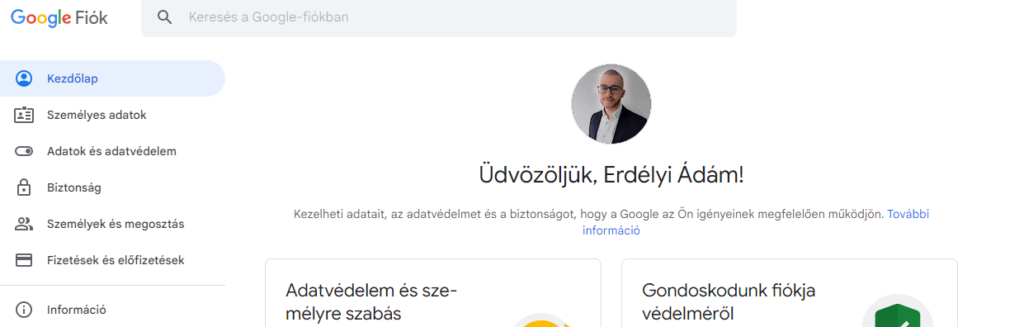
A baloldali menüből válasszuk ki a Biztonság menüpontot, majd pedig ha ott lentebb görgetünk, akkor a ‘Bejelentkezés a Google-ba’ szekció alatt megtaláljuk a kétlépcsős azonosítás lehetőséget, ezt kapcsoljuk be.
Ha készen vagyunk, akkor még négy darab lehetőséget fog a Google felajánlani, amivel a jelszóval való azonosítás mellé odatehetünk egy második lépcsőt is. Így biztosak lehetünk abban, hogy csak mi tudunk majd belépni a fiókunkba. A továbbiakban ezeket fogjuk megnézni.
A leggyengébb kétlépcsős azonosítási lehetőség: Google értesítések
Az összes lehetőség közül a leggyengébb a Google értesítések bekapcsolása. Ehhez egy telefonra lesz szükséged. Ha a Google értesítésekre rákattintasz, akkor feldobja neked azt, hogy add hozzá a telefonod a rendszerhez. Ekkor csak annyit kell csinálnod, hogy a telefonon is belépsz a Google-fiókodba és követed a rendszer utasításait.
Ezzel azt érted el, hogy amikor valahol valaki (te is) bejelentkezik a fiókodba, akkor az adott telefonra kapsz egy értesítést azzal a címszóval, hogy új bejelentkezést észleltek a fiókodnál és megkérdezi, hogy te voltál-e az, aki bejelentkezett.
Ha igen, akkor rányomsz arra a lehetőségre, hogy “Igen, én voltam” és más teendőd nincs is, ha viszont nem te voltál az, akkor a rendszer feldob neked javaslatokat, hogy mivel tudod megoldani ezt a problémát.
A nagy probléma ezzel a lehetőséggel az, hogy itt csak azután kapsz bármiféle értesítést, ha már megtörtént a belépés, és nincs igazán eszköz a kezedben még azelőtt belenyúlni a folyamatba, hogy megtörténne a dolog. Bekapcsolni mindenképpen érdemes, de nem szabad csak erre hagyatkozni – ezért nézzük is a következőt.
Hang- vagy szöveges üzenet, mint második lépcső
Egyel erősebb védelem az, ha az értesítések után beállítod azt is, hogy mikor valaki megpróbál belépni, akkor még mielőtt beengedné őt, a rendszer küld egy megerősítő kódot a telefonodra SMS vagy hangüzenet formájában, ezt ki lehet választani belépésnél.
Ehhez a telefonszámodra lesz szükség, melyet a Google-fiók kétlépcsős azonosítás menüpontján belül kell megadnod a “Hang- vagy szöveges üzenet” opció alatt, és egy megerősítés után már életbe is lépett ez a funkció.
Az előnye az, hogy az értesítésekkel szemben itt még a folyamat közben meg tudjuk csípni a nem kívánatos személyt, aki ha nem tudja a kódot, amit a telefonszámodra küldött a rendszer, akkor egyszerűen nem tud belépni, így ezt mindenképpen javaslom.
Google Authenticator, amivel nem tudsz mellényúlni
Egy másik nagyon erős lehetőség, ha letöltöd a telefonodra a Google Authenticator nevű hitelesítő alkalmazást, ami természetesen a Google saját alkalmazása. Össze kell kötnöd a Google-fiókoddal, ugyanúgy a kétlépcsős azonosítás menüpont alatt, és ezután már használhatod is, mint második lépcső.
Maga a hitelesítő alkalmazás úgy működik, hogy ha be akarsz lépni a fiókodba, akkor a rendszer kérni fogja az alkalmazásban található kódot, ami adott időn belül (kb. 30 másodperc) újragenerálódik, és egy teljesen random kódot ad ki.
Ez is hasonló, mint az előbbiekben bemutatott SMS-t használó megoldás, viszont ennek van egy nagyon nagy előnye: nemcsak Google-fiókkal használható, hanem rengeteg egyéb alkalmazással és rendszerrel is.
Ha az adott rendszer kétfaktoros hitelesítési beállításai között megtalálható a hitelesítő alkalmazás, akkor ezt az appot bátran tudod használni, mert olyan rendszereknél is működik, mint a Billingo, MailerLite, Facebook, Instagram stb.
Így nem az van, hogy ezeknél a rendszereknél minden egyes új bejelentkezés egy új SMS-t fog jelenti, ami a végére telepakolja a telefonodat egyszerhasználatos üzenetekkel, hanem minden egyszerűen és könnyen megtalálható és kezelhető ebből az applikációból.
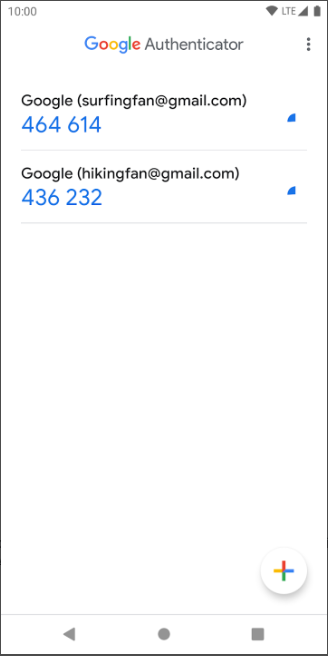
Biztonsági hardverkulccsal a fiók feltörése ellen
A biztonsági hardverkulcs egy érdekes megoldás, viszont ez is sokat tud segíteni a fiókod védelmén. Ehhez a funkcióhoz egy fizikai kulcsra lesz szükség, amit megvásárolhatsz a Google által megjelölt partnerektől. Vagy pedig ehhez is használhatod a telefonodat, ugyanis abban van beépítve egy fizikai biztonsági kulcs.
A következőképpen kell elképzelni a funkció működését: a telefonunkat párosítjuk a Google-fiókkal a kétlépcsős azonosítás “Biztonsági hardverkulcs” opciója alatt.
Ha ez megtörtént, akkor mind az asztali gépen (ez a lehetőség ezzel fog működni a legjobban), mind pedig a biztonsági kulcsként meghatározott telefonon bekapcsoljuk a Bluetooth-t, majd pedig a gépen bejelentkezünk a fiókba.
Ekkor az történik, hogy a rendszer egyrészről küld egy értesítést a telefonra a bejelentkezésről. Közben a Bluetooth-jel segítségével azt is megvizsgálja, hogy fizikailag egy helyen van-e a biztonsági hardverkulcs (jelen esetben a telefon) és az asztali számítógép, amin be akarunk jelentkezni. Ha igen, akkor engedi, azonban ha nem, akkor pedig megtagadja a belépést.
Rendben, de mi történik, ha elveszik a telefonom?
Ezek voltak tehát a lehetőségeid arra, hogy egy második lépcsővel bebiztosítsd a Google-fiókodat, de ha megfigyelted, akkor az összeshez szükség volt a telefonra. Teljesen jogosan merülhet fel benned a kérdés: de Ádám, mi van akkor, ha elveszik vagy ellopják a telefonom? Ki leszek zárva teljesen a fiókból?
Természetesen nem, a Google-nél erre is gondoltak és létrehozták az ún. Biztonsági kódokat. Ezeket is ugyanabból a menüpontból éred el, mint a többi lehetőséget, csak le kell görgetned az oldal aljára. Ha rányomsz a Biztonsági kódok menüpontra, akkor lehetőséget kapsz ezen kódok letöltésére/nyomtatására.
Fontos, hogy ezeket jól őrizd meg, és tudd azt, hogy mindegyik kód csak egyszer használható fel arra az esetre, ha a kétlépcsős azonosítás második lépcsője nem áll rendelkezésre, vagyis nincs meg a telefonod. Viszont ezeket csak végszükség esetén érdemes használni.
Könnyítsd meg az életed a megbízható eszközök beállításával
Végül pedig nézzük meg, hogyan tudod megkönnyíteni az életed akkor, ha egy adott eszközön (jellemzően a saját laptopodon/PC-den) naponta többször is használod a Google-fiókod és nem akarsz állandóan a telefon után nyúlni.
Erre készült el a megbízható eszközök opció – melyet szintén a Biztonság menüpont alatt találsz. Ennek segítségével azokat az eszközöket, amiket napi szinten többször használsz be tudod állítani, mint megbízható eszközök, és ilyen esetben a rendszer kikapcsolja a kétfaktoros hitelesítést ezekre.
Fontos azonban megjegyeznem, hogy ezzel érdemes csínján bánni és tényleg csak azokat az eszközöket beállítani, amik valóban a tieid és tudod, hogy nem fogod elveszíteni, elhagyni vagy esetleg odaadni másnak.
Összegzés
Ebben a cikkben te is láthattad, hogy mennyi lehetőséged van arra, hogy megvédd a Google-fiókodat az illetéktelen behatolóktól. Ha pedig további Google tippekre, vagy segítségre van szükséged, keress bátran.

A cikk szerzője: Erdélyi Ádám
Weboldal: www.digitalismindenes.hu